如何在 Debian 11 上安装 OpenMRS(开放医疗记录系统)
在此页
- 先决条件
- 安装 Java 8
- 安装 MySQL 服务器 5.6
- 安装 Tomcat 7
- 为 Tomcat 创建一个 Systemd 服务文件
- 安装 OpenMRS
- 访问 OpenMRS 安装向导
- 结论
OpenMRS 全称是“Open Medical Record System”,是一个免费、开源、高效的电子病历 (EMR) 存储和检索系统。它用于治疗发展中国家数百万艾滋病毒/艾滋病和肺结核 (TB) 患者。其主要目标是开发用于在发展中国家提供医疗保健的软件。它允许与其他医疗信息系统交换患者数据。它是用 Java 编写的,提供了一个用户友好的 Web 仪表板,用于通过 Web 浏览器管理电子病历。
在这篇文章中,我们将向您展示如何在 Debian 11 上安装 OpenMRS 医疗记录系统。
先决条件
- 运行 Debian 11 的服务器。
- 在服务器上配置了根密码。
安装 Java 8
OpenMRS 是基于 Java 的应用程序,仅支持 Java 版本 8。因此您需要在服务器上安装 Java 8。默认情况下,Java 8 不包含在 Debian 11 默认存储库中。所以你需要从他们的官方网站下载并安装它。
首先,使用以下命令为 Java 创建一个目录:
mkdir -p /usr/lib/jvm/接下来,使用以下命令提取下载的 Java 源文件:
tar -zxvf jdk-8u281-linux-x64.tar.gz -C /usr/lib/jvm/接下来,使用以下命令安装 Java 8:
update-alternatives --install /usr/bin/java java /usr/lib/jvm/jdk1.8.*/bin/java 1安装 Java 后,使用以下命令验证 Java 版本:
java -version您将获得以下输出:
java version "1.8.0_281"
Java(TM) SE Runtime Environment (build 1.8.0_281-b09)
Java HotSpot(TM) 64-Bit Server VM (build 25.281-b09, mixed mode)
安装 MySQL 服务器 5.6
OpenMRS 仅支持 MySQL 5.6 版本。默认情况下,MySQL 5.6 在 Debian 11 默认存储库中不可用。所以你需要从源代码安装它。
首先,使用以下命令为 MySQL 创建用户和组:
groupadd mysql
useradd -g mysql mysql接下来,使用以下命令下载 MySQL 5.6 源代码:
wget https://dev.mysql.com/get/Downloads/MySQL-5.6/mysql-5.6.46-linux-glibc2.12-x86_64.tar.gz下载 MySQL 后,使用以下命令将其解压缩:
tar -xvf mysql-5.6.46-linux-glibc2.12-x86_64.tar.gz接下来,使用以下命令将提取的目录移动到 /usr/local:
mv mysql-5.6.46-linux-glibc2.12-x86_64 /usr/local/mysql接下来,导航到 /usr/local 目录并使用以下命令设置正确的所有权:
cd /usr/local/mysql
chown -R mysql:mysql *接下来,使用以下命令安装所需的依赖项:
apt-get install libaio1 libncurses5 libnuma-dev -y接下来,使用以下命令安装 MySQL:
scripts/mysql_install_db --user=mysql您将获得以下输出:
You can start the MySQL daemon with:
cd . ; ./bin/mysqld_safe &
You can test the MySQL daemon with mysql-test-run.pl
cd mysql-test ; perl mysql-test-run.pl
Please report any problems at http://bugs.mysql.com/
The latest information about MySQL is available on the web at
http://www.mysql.com
Support MySQL by buying support/licenses at http://shop.mysql.com
New default config file was created as ./my.cnf and
will be used by default by the server when you start it.
You may edit this file to change server settings
接下来,为 MySQL 目录和数据目录设置适当的所有权:
chown -R root .
chown -R mysql data接下来,复制MySQL配置文件和服务文件:
cp support-files/my-default.cnf /etc/my.cnf
cp support-files/mysql.server /etc/init.d/mysql.server接下来,以安全模式启动MySQL服务:
bin/mysqld_safe --user=mysql &接下来,使用以下命令设置 MySQL root 密码:
bin/mysqladmin -u root password newpassword接下来,使用以下命令创建 mysql 二进制文件的符号链接:
ln -s /usr/local/mysql/bin/mysql /usr/local/bin/mysql最后,使用以下命令重新启动服务器:
reboot系统重启后,启动MySQL服务并使其在系统重启时启动:
/etc/init.d/mysql.server start
update-rc.d -f mysql.server defaults您还可以使用以下命令检查 MySQL 服务的状态:
/etc/init.d/mysql.server status您将获得以下输出:
? mysql.server.service - LSB: start and stop MySQL
Loaded: loaded (/etc/init.d/mysql.server; generated)
Active: active (running) since Fri 2022-03-25 14:35:35 UTC; 5s ago
Docs: man:systemd-sysv-generator(8)
Process: 415 ExecStart=/etc/init.d/mysql.server start (code=exited, status=0/SUCCESS)
Tasks: 22 (limit: 4679)
Memory: 460.5M
CPU: 826ms
CGroup: /system.slice/mysql.server.service
??422 /bin/sh /usr/local/mysql/bin/mysqld_safe --datadir=/usr/local/mysql/data --pid-file=/usr/local/mysql/data/debian11.pid
??530 /usr/local/mysql/bin/mysqld --basedir=/usr/local/mysql --datadir=/usr/local/mysql/data --plugin-dir=/usr/local/mysql/lib/p…
Mar 25 14:35:34 debian11 systemd[1]: Starting LSB: start and stop MySQL...
Mar 25 14:35:34 debian11 mysql.server[415]: Starting MySQL
Mar 25 14:35:35 debian11 mysql.server[415]: ..
Mar 25 14:35:35 debian11 systemd[1]: Started LSB: start and stop MySQL.
完成后,您可以继续下一步。
安装 Tomcat 7
接下来,您需要安装 Tomcat 以部署 OpenMRS。
首先,使用以下命令为 Tomcat 创建用户和组:
groupadd tomcat
useradd -s /bin/false -g tomcat -d /opt/tomcat tomcat接下来,使用以下命令下载 Tomcat 7:
wget https://archive.apache.org/dist/tomcat/tomcat-7/v7.0.109/bin/apache-tomcat-7.0.109.tar.gz接下来,为 Tomcat 创建目录并将下载的文件解压缩到 /opt/tomcat 目录:
mkdir /opt/tomcat
tar -xvzf apache-tomcat-7.0.109.tar.gz -C /opt/tomcat/ --strip-components=1接下来,导航到 /opt/tomcat 目录并设置适当的权限和所有权:
cd /opt/tomcat
chgrp -R tomcat /opt/tomcat
chmod -R g+r conf
chmod g+x conf
chown -R tomcat webapps/ work/ temp/ logs/完成后,您可以继续下一步。
为 Tomcat 创建系统服务文件
接下来,您需要创建一个 systemd 服务文件来管理 Tomcat 服务。您可以使用以下命令创建它:
nano /etc/systemd/system/tomcat.service添加以下行:
[Unit]
Description=Apache Tomcat Web Application Container
After=network.target
[Service]
Type=forking
Environment=JAVA_HOME=/usr/lib/jvm/jdk1.8.0_281
Environment=CATALINA_PID=/opt/tomcat/temp/tomcat.pid
Environment=CATALINA_HOME=/opt/tomcat
Environment=CATALINA_BASE=/opt/tomcat
Environment=’CATALINA_OPTS=-Xms512M -Xmx1024M -server -XX:+UseParallelGC’
ExecStart=/opt/tomcat/bin/startup.sh
ExecStop=/opt/tomcat/bin/shutdown.sh
User=tomcat
Group=tomcat
UMask=0007
RestartSec=10
Restart=always
[Install]
WantedBy=multi-user.target
保存并关闭文件,然后重新加载 systemd 守护进程以应用更改:
systemctl daemon-reload接下来,使用以下命令启动 Tomcat 服务:
systemctl start tomcat您现在可以使用以下命令检查 Tomcat 服务的状态:
systemctl status tomcat您将获得以下输出:
? tomcat.service - Apache Tomcat Web Application Container
Loaded: loaded (/etc/systemd/system/tomcat.service; disabled; vendor preset: enabled)
Active: active (running) since Fri 2022-03-25 14:38:45 UTC; 5s ago
Process: 648 ExecStart=/opt/tomcat/bin/startup.sh (code=exited, status=0/SUCCESS)
Main PID: 655 (java)
Tasks: 28 (limit: 4679)
Memory: 136.3M
CPU: 4.124s
CGroup: /system.slice/tomcat.service
??655 /usr/lib/jvm/jdk1.8.0_281/bin/java -Djava.util.logging.config.file=/opt/tomcat/conf/logging.properties -Djava.util.logging>
Mar 25 14:38:45 debian11 systemd[1]: Starting Apache Tomcat Web Application Container...
Mar 25 14:38:45 debian11 startup.sh[648]: Tomcat started.
Mar 25 14:38:45 debian11 systemd[1]: Started Apache Tomcat Web Application Container.
此时Tomcat启动,监听8080端口。
安装 OpenMRS
首先,为 OpenMRS 创建一个目录并使用以下命令设置适当的所有权:
mkdir /var/lib/OpenMRS
chown -R tomcat:tomcat /var/lib/OpenMRS接下来,使用以下命令下载最新版本的 OpenMRS:
wget https://sourceforge.net/projects/openmrs/files/releases/OpenMRS_Platform_2.5.0/openmrs.war下载完成后,将下载的文件复制到Tomcat webapps目录:
cp openmrs.war /opt/tomcat/webapps/接下来,将 openmrs.war 文件的所有权更改为 tomcat:
chown -R tomcat:tomcat /opt/tomcat/webapps/openmrs.war完成后,您可以继续下一步。
访问 OpenMRS 安装向导
现在,打开您的 Web 浏览器并使用 URL http://your-server-ip:8080/openmrs 访问 OpenMRS Web 安装向导。您应该会看到 OpenMRS 语言选择屏幕:
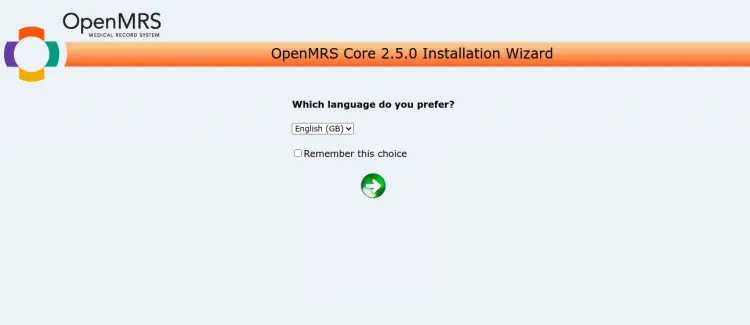
选择您的语言并单击 => 按钮。您应该会看到“安装类型”屏幕。
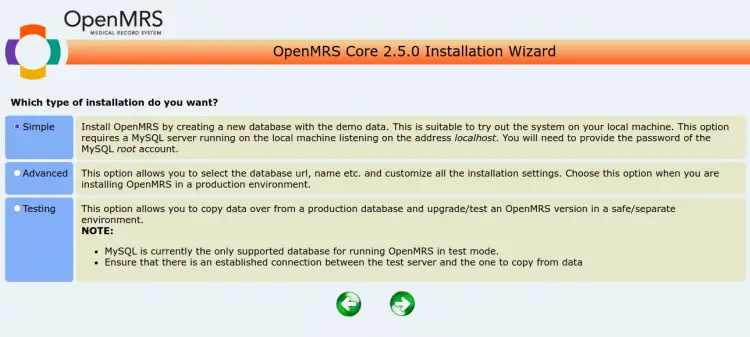
选择所需的安装类型,然后单击 => 按钮。您应该看到以下屏幕:
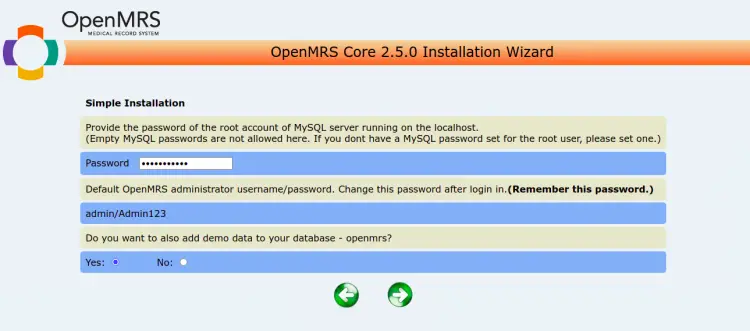
提供您的 MySQL root 密码,记下管理员密码,然后单击 => 按钮。您应该看到以下屏幕:
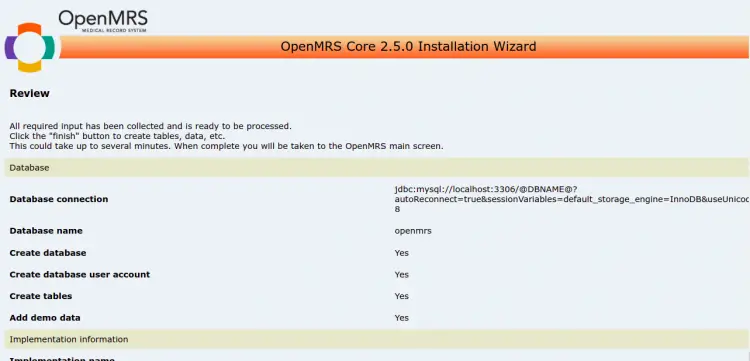
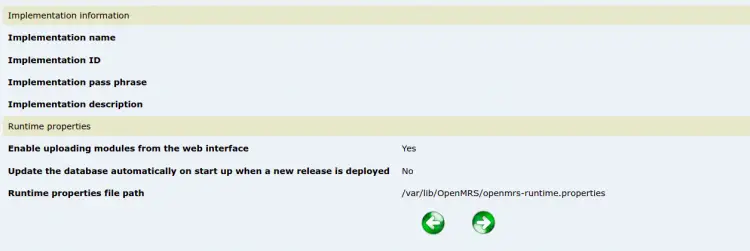
单击 => 按钮为 OpenMRS 创建数据库并完成安装。
现在,打开您的 Web 浏览器并使用 URL http://your-server-ip:8080/openmrs 访问 OpenMRS 管理界面。您应该会看到 OpenMRS 登录屏幕:
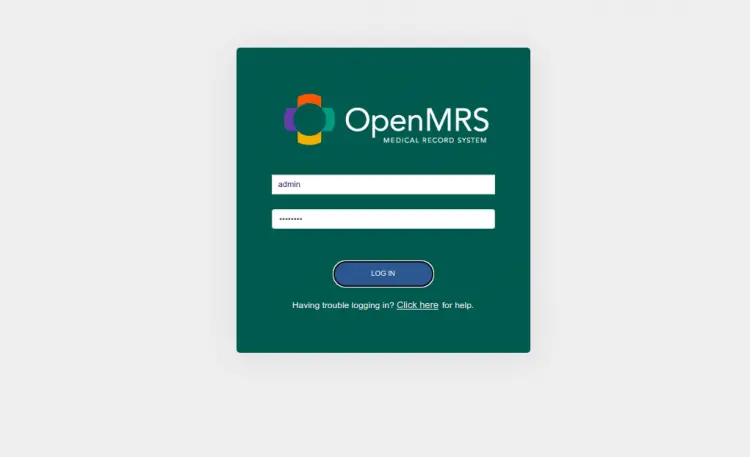
提供默认用户名 admin 和密码 Admin123,然后单击“登录”按钮。您应该在以下屏幕上看到 OpenMRS 仪表板:
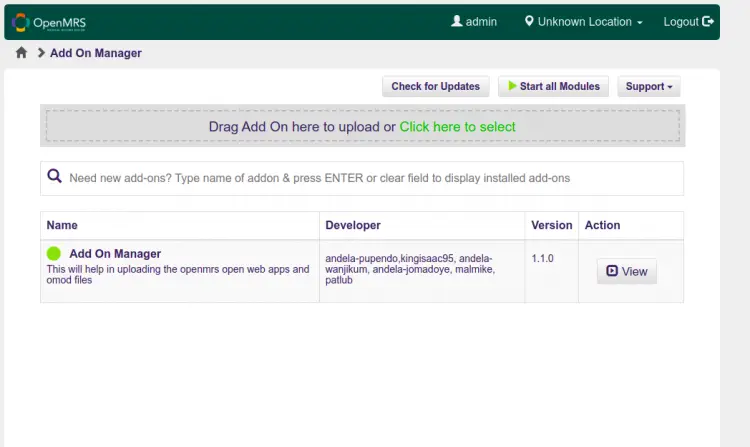
结论
恭喜!您已在 Debian 11 上成功安装 OpenMRS。您现在可以通过网络浏览器轻松存储和管理电子病历。如果您有任何问题,请随时问我。
